uc电脑园 – 你的电脑系统管家

发现很多朋友用了Win7系统之后找不到摄像头图标,今天小编辑告诉大家2种有关win7摄像头怎么使用的方法,一种是win7自带的设置方法,一种是用软件的方法
第一种方法:
1:右键“计算机”选择“管理”。











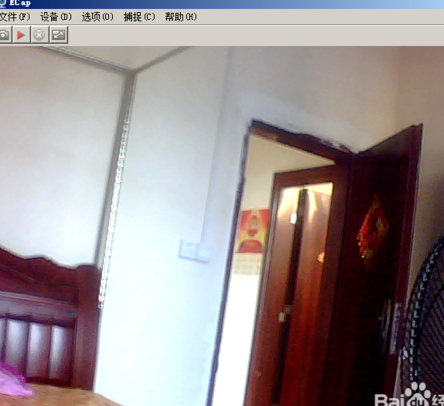


uc电脑园提供的技术方案或与您产品的实际情况有所差异,您需在完整阅读方案并知晓其提示风险的情况下谨慎操作,避免造成任何损失。

未知的网友